iPhoneの写真や動画データを
SDカードに書き出したい!!

どうもDRONE WALKER編集長の吉武穂高です。
今回は、iPhone専用のSDカードリーダーを使ってiPhoneの中にある写真や動画データをSDカードに書き出す方法について紹介していきます。
私自身、スマホはiPhoneを使い、動画編集はWindowsのパソコンをメインに使っております。
iPhoneとMacBookであれば、『AirDrop』を使うことで簡単にデータの転送をすることができますので、便利です。
しかし、Windowsのパソコンに写真や動画データを取り込む場合にはSDカードなどに書き込めるようになるととても便利です。
この記事の目次
【今回使う製品】iPhone SD カードリーダー マイクロ SD

| 商品名 | iPhone SD カード リーダー マイクロ SD カード リーダー |
|---|---|
| 価格 | 1359円 |
| 対応機種 | iPhone 11/iPhone 11Pro/iPhone 11ProMAX/iPhon XS/iPhone XR/iPhone XSMAX/iPhone X/iPhone 8/8plus/ iPhone7/7plus等、iPad mini/ Air/ pro9.7/ pro10.5/ pro12.9 |
私はこの『SDカードリーダー』を購入しました。
他にもいろいろな種類がありましたが、概ね価格1500円前後で購入することができます。
4 in 1 カードリーダー

- SDカード
- マイクロSDカード
- パワーアダプター
- パワーバンク
SDカードだけではなく、様々な媒体を接続することができます。
【SDカードリーダーの使い方】『iPhone』の写真・動画を書き出す方法
YouTubeの動画で見たい場合はこちらをチェックしてください。
①SDカードをセットし、iPhoneに接続する
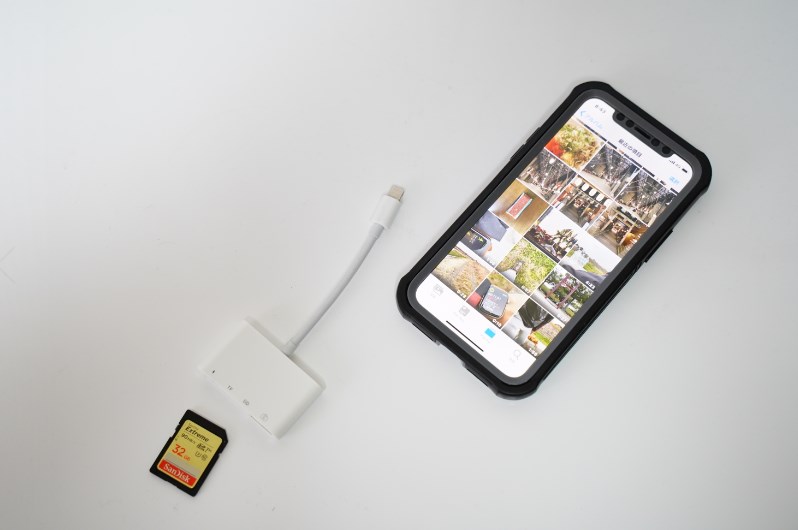

使い方はとっても簡単♪
iPhoneにSDカードリーダーとSDカードを接続するだけで準備はオッケーです。
②転送したい写真や動画データを選択すべし!

保存したい写真や動画を選択していきましょう♪
③画面左下をタップ

取り込みたいデータを選択したら、画面左下の画面をタップしてくれよな!
④『ファイルに保存』を選択
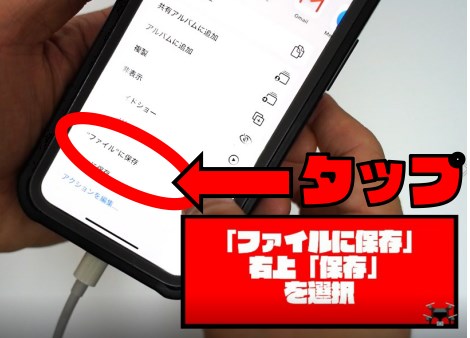
ここでファイルに保存を選択していきましょう!
⑤『保存』をタップ
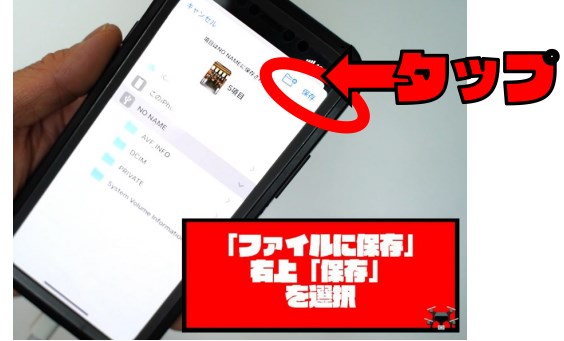
最後に画面右上の『保存』をタップすれば、保存することができます。
【注意】動画データは保存に時間がかかる

注意点ですが、動画ファイルの場合、SDカードへの書き込みに少し時間がかかります。
おそらくLightningケーブルのせいなのですが、少し待ちましょう!
30分以上の動画ファイルは書き出せなかった経験あり!

私自身、30分以上の動画撮影を行ってその動画ファイルをSDカードに書き出せなかった経験があります。
時間がかかりすぎて、書き出せないということでした。
10分くらいの動画あたりまでがいいかもな。
無事データを取り出せました。
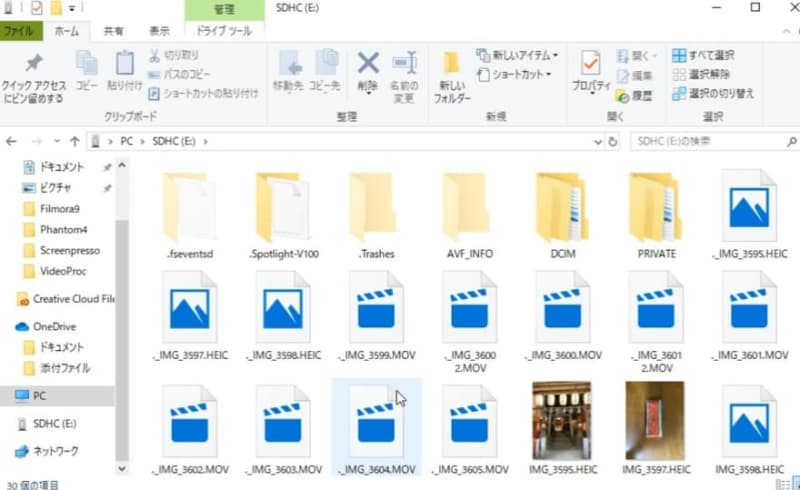
というわけで、無事に写真やデータを取り出すことができました。
上記はWindowsのパソコンで取り込んだデータを確認したものになります。
【まとめ】あると便利なアイテム♪
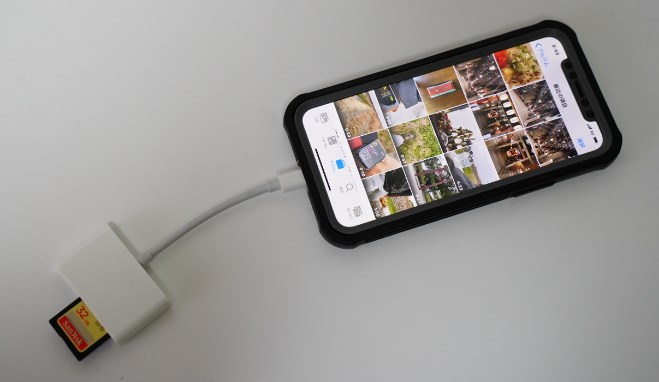
| 商品名 | iPhone SD カード リーダー マイクロ SD カード リーダー |
|---|---|
| 価格 | 1359円 |
| 対応機種 | iPhone 11/iPhone 11Pro/iPhone 11ProMAX/iPhon XS/iPhone XR/iPhone XSMAX/iPhone X/iPhone 8/8plus/ iPhone7/7plus等、iPad mini/ Air/ pro9.7/ pro10.5/ pro12.9 |
というわけで、iPhone専用のカードリーダーを紹介させていただきました。
これひとつあるだけで、かなり便利です。
iPhoneの写真や動画データをSDカードに書き出したいと思っている方はぜひチェックしてみてくださいね。

iPhone11で写真や動画を撮影しよう♪




2019年に発売されたiPhone11は超広角レンズも搭載で非常に便利です。
これひとつでYouTubeなど動画撮影には最高に便利ですね♪


















